如何设置笔记本密码 笔记本电脑锁屏密码设置步骤
发布时间:2024-02-04 18:12:11 浏览数:
笔记本电脑在现代社会中已经成为了我们生活和工作中不可或缺的重要工具,随之而来的是我们对于笔记本电脑安全性的担忧。为了保护个人隐私和重要数据,设置笔记本电脑锁屏密码就显得尤为重要。笔记本电脑锁屏密码的设置可以有效防止他人非法侵入,避免信息泄露和数据丢失的风险。在这篇文章中我们将一起学习如何设置笔记本电脑锁屏密码,以确保我们的个人信息和数据的安全。
步骤如下:
1.首先需要打开自己的电脑,进入到电脑的主界面中。然后从里面找到设置这个选项按钮进行点击。
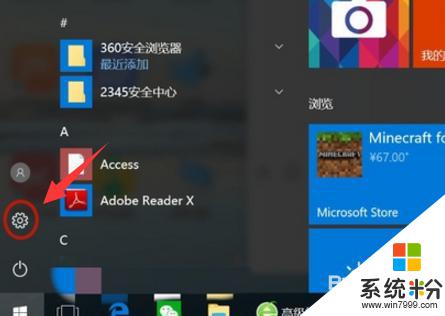
2.点击进入设置以后,我们就可以点击账户选项。第一次输入密码的话,应该在我的账户中下拉,可看到设置密码。
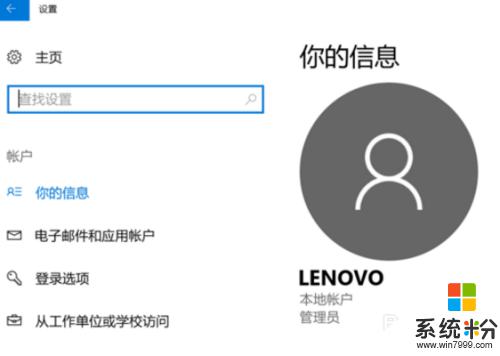
3.如果自己的电脑中以前的时候已经设置过密码了,这个时候我们就可以直接点击登录选项。
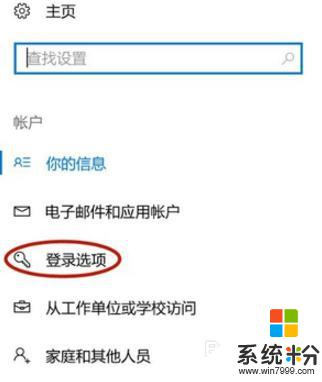
4.按照上面的不同步骤进行操作以后,这个时候就可以点击更改,按要求修改密码。
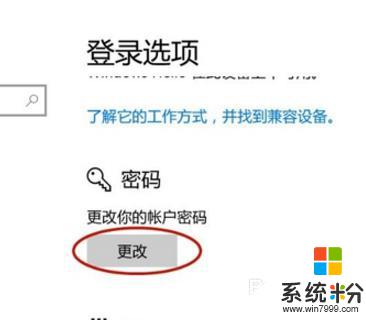
以上就是设置笔记本密码的全部内容,如果有不懂的用户,可以根据小编的方法来操作,希望能够帮助到大家。